覆盖 DWG 文件
- 在快速访问工具栏中单击“新建”按钮。
- 在“新建文件”对话框中,根据二维工程图布局中使用的单位制(英寸或毫米),选择相应的 Factory Layout.iam 模板。单击“确定”按钮以关闭“新建文件”对话框。
-
 在功能区中,单击
“Factory”选项卡
在功能区中,单击
“Factory”选项卡
 “布局”面板
“布局”面板
 “添加 DWG 覆盖”
以显示“选择 DWG 文件”对话框。
“添加 DWG 覆盖”
以显示“选择 DWG 文件”对话框。 - 如果您使用 Autodesk Vault,则单击
 “Factory”选项卡
“Factory”选项卡
 “布局”面板
“布局”面板
 “从 Vault 添加 DWG 覆盖”
。 注: 此选项仅当安装了 Vault 客户端时才可用。
“从 Vault 添加 DWG 覆盖”
。 注: 此选项仅当安装了 Vault 客户端时才可用。 - 浏览到包含要覆盖的 DWG 文件的文件夹。选择文件,然后单击“打开”按钮。
- 如果在“Factory 选项”对话框中启用“放置时显示‘图层设置’对话框”复选框,则会显示“图层设置”对话框。
- 此外,如果选中了“在‘图层设置’对话框中显示 DWG 预览”复选框(也是在“Factory 选项”命令中),则会显示一个预览窗口,其中将显示工程图。
- 可以打开或关闭二维工程图中定义的任何图层的可见性。工程图预览会更新以反映对图层可见性所做的任何更改。 注: 工程图文件中一些较为复杂的图形实体(例如构造线)不受支持,并且可能导致 DWG 覆盖仅部分显示。
- 二维工程图现在覆盖在 Factory 地板上,并且工程图的 0,0 基准原点与 0,0 Factory 地板原点重合。地板会自动调整尺寸来适合工程图覆盖的尺寸。
- “DWG 覆盖”节点在浏览器中将以图标
 表示。其名称与原始二维工程图的名称相同。
表示。其名称与原始二维工程图的名称相同。 - 在图形窗口右上侧的“ViewCube”中单击“上”可获得 Factory 布局的平面视图(俯视图)。
- 可选:
 在功能区中,单击
“Factory”选项卡
在功能区中,单击
“Factory”选项卡
 “选项”面板
“选项”面板
 “调整地板尺寸”
。使用位于 Factory 地板中点和角点处的夹点可动态增大或减小地板尺寸(如果适用)。
“调整地板尺寸”
。使用位于 Factory 地板中点和角点处的夹点可动态增大或减小地板尺寸(如果适用)。 -
 在功能区中,单击
“Factory”选项卡
在功能区中,单击
“Factory”选项卡
 “选项”面板
“选项”面板
 “捕捉类型”
。系统将显示一个下拉菜单。
“捕捉类型”
。系统将显示一个下拉菜单。 - 在此下拉菜单中启用“捕捉到 DWG 覆盖”复选框。现在,您可以将三维 Factory 资源放置在二维布局的指定区域中。零部件可捕捉到端点、中点以及实体上。
- 如果需要,可以使用“关系”面板中的“对齐”、“重新定位”和“设置定位面”命令来帮助正确调整资源方向。
重新定位 DWG 覆盖
将 DWG 覆盖放置在 Factory 地板上后,可以重新定位 DWG 覆盖。使用 3 轴空间坐标轴,您可以在 X 和/或 Y 方向上移动覆盖。通过空间坐标轴的 Z 轴,您可以将覆盖旋转到新方向。可以从 DWG 覆盖的 0,0 原点执行平动或旋转。
- 在浏览器中,找到“DWG 覆盖”节点。其名称与原始二维工程图的名称相同。
- 在“DWG 覆盖”节点上单击鼠标右键,然后从弹出式关联菜单中选择“重新定位”。
- 重新定位空间坐标轴将显示在工程图覆盖原点处。 注: 请记住,在 Factory 地板布局中放置 DWG 覆盖来定位该覆盖时,以使其原点与 Factory 地板布局的原点重合。在 X 或 Y 方向上移动覆盖会使工程图原点远离 Factory 地板原点。
- 使用空间坐标轴来移动或旋转 DWG 覆盖。根据您在空间坐标轴上单击的位置,可以进行平面(二维)平动、轴向平动或轴向旋转。
- 在空间坐标轴中,选择 X 轴或 Y 轴(在其底部)的底轴对覆盖进行线性重新定位。
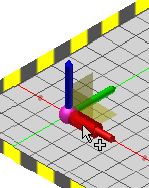
若要动态重新定位工程图,请单击并拖动轴的底轴以移动覆盖。
若要手动重新定位覆盖,请单击 X 轴或 Y 轴的底轴,然后在平视显示仪中输入平移值。按 Enter 键移动覆盖并关闭 HUD。
- 在空间坐标轴中,选择空间坐标轴底部的 XY 平面以同时对覆盖进行 X 和 Y 重新定位。
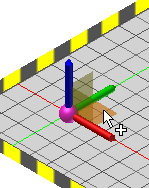
若要动态重新定位工程图,请单击并拖动 XY 平面。
若要手动重新定位覆盖,请单击一次 XY 平面,然后在平视显示仪中输入 X 轴平移值。接下来,按 TAB 键在显示仪中输入 Y 值。最后,按 Enter 键移动覆盖并关闭 HUD。
- 在空间坐标轴中,选择 Z 轴的末端以旋转覆盖。
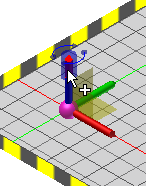
若要动态旋转工程图,请单击并拖动 Z 轴的末端以调整覆盖的方向。
若要手动旋转覆盖,请单击 Z 轴的末端,然后在平视显示仪中输入旋转角度值。按 Enter 键旋转覆盖并关闭 HUD。
- 在空间坐标轴中,选择 X 轴或 Y 轴(在其底部)的底轴对覆盖进行线性重新定位。
- 单击鼠标右键,然后选择“完成”接受更改并退出“重新定位”命令。单击鼠标右键,然后选择“取消”退出命令而不移动 DWG 覆盖。
变换 DWG 覆盖
也可以使用“变换”命令重新定位以及缩放 DWG 覆盖。与相对于工程图的 0,0 原点来移动覆盖的“重新定位”命令不同,“变换”命令相对于 Factory 地板的 0,0 原点来移动覆盖。
- 在浏览器中,找到“DWG 覆盖”节点。其名称与原始二维工程图的名称相同。
- 在“DWG 覆盖”节点上单击鼠标右键,然后从弹出式关联菜单中选择“变换”。
- 系统将显示“变换”对话框。
- 在“偏移量”区域中,在“X:”文本框中输入值以在 X 轴方向上移动工程图。在“Y:”文本框中输入值以在 Y 轴方向上移动工程图。
- 在“角度”区域中,输入角度值以在 XY 平面中旋转工程图。
- 在“比例”区域中,输入值以缩放整个工程图。您可以增大或减小 DWG 覆盖的尺寸。Factory 地板会自动调整尺寸以适应修改的工程图比例。如果您需要将公制工程图转换为英制单位或者将英制工程图转换为公制单位,缩放覆盖的功能尤为有用。
- 单击“应用”按钮预览更改。
- 单击“确定”按钮接受更改并关闭对话框。单击“取消”放弃所做的任何更改并终止命令。
控制 DWG 图层的可见性
在最初放置 DWG 覆盖时,您可以选择打开或关闭二维工程图中定义的任何图层的可见性。该功能以及“图层设置”对话框中的工程图预览(如果两者均已使用“Factory 选项”命令启用)会更新,以反映您对图层可见性所做的任何更改。
如果您要更改任何图层可见性的打开/关闭状态,可以随时返回到“图层设置”对话框。
- 在浏览器中,找到“DWG 覆盖”节点。其名称与原始二维工程图的名称相同。
- 在“DWG 覆盖”节点上单击鼠标右键,然后从弹出式关联菜单中选择“图层设置”。
- 系统将显示“图层设置”对话框,以及工程图预览(如果已启用)和 DWG 覆盖中定义的所有图层的列表。
- 每个图层名称左侧的已选中框表示该图层在 DWG 覆盖中可见。选中(或取消选中)图层框可在 DWG 覆盖中打开或关闭图层可见性。
裁剪 DWG 覆盖
您可以使用“裁剪覆盖”命令修剪和删除不需要的 DWG 覆盖部分。裁剪操作通过只保留两个对角点之间包含的部分,可移除覆盖中不需要的区域。

- 首先单击图形窗口右上角处“ViewCube”中的“上”,以获取覆盖的平面视图(俯视图)。
- 在浏览器中,找到“DWG 覆盖”节点。其名称与原始二维工程图的名称相同。
- 在“DWG 覆盖”节点上单击鼠标右键,然后从弹出式关联菜单中选择“裁剪覆盖”。
- 图形窗口中将显示窗选集图示符。拾取两个对角点,使其能够完全封闭住要包含在裁剪区域中的对象。选择角点时,矩形窗口将以红色显示。
- 拾取第二个对角点后,单击鼠标右键,然后从弹出式关联菜单中选择“完成”以创建裁剪并终止命令。两个选定对角点之外的覆盖部分将被修剪掉。
在 AutoCAD 中打开覆盖
在将 DWG 覆盖放置在 Factory 布局中后,有时,您可能想要对原始 DWG 文件进行一些其他修改。您可以使用“在 AutoCAD 中打开覆盖”命令从 Inventor 轻松启动 AutoCAD 并打开工程图。所有版本的 AutoCAD(AutoCAD、AutoCAD Architecture 和 AutoCAD Mechanical)均受支持。
- 在浏览器中,找到“DWG 覆盖”节点。其名称与原始二维工程图的名称相同。
- 在“DWG 覆盖”节点上单击鼠标右键,然后从弹出式关联菜单中选择“在 AutoCAD 中打开覆盖”。
- 最近打开的 AutoCAD 版本将启动,并且覆盖将显示在 AutoCAD 图形窗口中。根据需要进行任何修改操作,然后保存 DWG 文件。
- 返回到 Inventor。该节点的浏览器图标将指示原始工程图已修改并且 DWG 覆盖需要更新
 。
。 - 按照“更新 DWG 覆盖”部分(见下文)中的说明,使用“更新”命令。
- 原始 DWG 图形将删除,而修改的 DWG 文件将再次覆盖到 Factory 地板上。
- 之前对工程图的 X 或 Y 位置、角度或比例进行的任何更改将保留在更新的覆盖中。
更新 DWG 覆盖
DWG 覆盖所源自的二维工程图与三维 Factory 布局之间存在关联性。如果对原始工程图文件进行了任何修改,您可以使用“更新”命令将所做更改读回 Inventor Factory 中。
- 在浏览器中,找到“DWG 覆盖”节点。其名称与原始二维工程图的名称相同。
- 该节点的浏览器图标将指示原始工程图已修改并且 DWG 覆盖需要更新
 。
。 - 在“DWG 覆盖”节点上单击鼠标右键,然后从弹出式关联菜单中选择“更新”。
- 原始 DWG 图形将删除,而修改的 DWG 文件将再次覆盖到 Factory 地板上。
- 之前对工程图的 X 或 Y 位置、角度或比例进行的任何更改将保留在更新的覆盖中。
将三维 Inventor Factory 资源放置在二维 AutoCAD Factory 资源上
如果使用 AutoCAD Factory 创建的工程图包含二维 Factory 资源,则使用“自动放置三维资源”命令可以自动将三维 Factory 资源放置在其二维对等资源上。
- 在浏览器中,找到“DWG 覆盖”节点。其名称与原始二维工程图的名称相同。
- 在“DWG 覆盖”节点上单击鼠标右键,然后从弹出式关联菜单中选择“自动放置三维资源”。
- 工程图文件中资源的二维图像将使用其三维 Inventor 对等资源进行补充。三维资源将放置在 AutoCAD 二维资源的精确位置和方向上。
- 原始覆盖及其二维 Factory 资源将保留在 Factory 布局中。
删除 DWG 覆盖
可以随时删除工程图覆盖。
- 在浏览器中,找到“DWG 覆盖”节点。其名称与原始二维工程图的名称相同。
- 在“DWG 覆盖”节点上单击鼠标右键,然后从弹出式关联菜单中选择“删除”。
- 系统将删除工程图覆盖。但是,以前捕捉到该覆盖的任何资源将保留在部件中。